
Comment réparer la teinte verte de Samsung sur Normal ? Les 7 meilleures solutions

"J'ai cette teinte verte sortie de nulle part. Est-ce réparable ? Ce serait la fin des produits phares de Samsung pour moi si cela ne pouvait pas être réparé sans remplacement coûteux de l'écran."
- Depuis Reddit
Récemment, de nombreux utilisateurs de téléphones Samsung se sont plaints d'un problème particulier : une teinte verte sur l'écran de leur téléphone. Ce problème de teinte verte Samsung se manifeste souvent par une teinte verdâtre notable, en particulier lorsque la luminosité de l'écran est faible ou lors de l'affichage d'arrière-plans sombres. Le problème est le plus fréquemment signalé sur les modèles populaires tels que le Galaxy S20, le Galaxy Note 20 et le Galaxy S21. Cela compromet non seulement la qualité visuelle de l'écran du téléphone, mais peut également susciter des inquiétudes parmi les utilisateurs concernant le matériel de l'écran ou la stabilité du système.
Pourquoi ce phénomène se produit-il ? La teinte verte est-elle normale ? Est-ce un dysfonctionnement matériel ? Ou juste un problème de paramétrage logiciel ? Dans cet article, nous examinerons les causes de la teinte verte de l'écran du téléphone et fournirons des solutions détaillées pour vous aider à résoudre rapidement le problème.
Il existe plusieurs raisons pour lesquelles l'écran de votre téléphone Samsung peut avoir une teinte verte :
Les mises à jour du système, les applications défectueuses ou les fichiers système corrompus peuvent provoquer des irrégularités d'affichage, notamment une teinte verte.
L’une des caractéristiques des écrans OLED est qu’à mesure que leur utilisation augmente, certains pixels peuvent afficher des couleurs inégales, entraînant des problèmes de teinte verte.
Lorsque l'écran fonctionne avec une faible luminosité, en raison de changements dans les méthodes de pilotage des pixels, il est plus sujet à une teinte verte.
Par exemple, une pression physique sur l'écran ou des dommages aux composants à cristaux liquides peuvent également provoquer des couleurs d'écran anormales.
Voici des solutions pratiques pour résoudre le problème de teinte verte sur votre Samsung ou autres téléphones Android :
Une raison courante de la teinte verte est un mode d'affichage trop saturé ou incompatible. Le réglage du mode d'affichage peut résoudre le problème.
Étape 1. Ouvrez « Paramètres » sur votre téléphone.
Étape 2. Allez dans « Affichage ».
Étape 3. Sélectionnez « Clair » au lieu de « Sombre ». Testez les nouveaux paramètres pour voir si la teinte s'améliore.
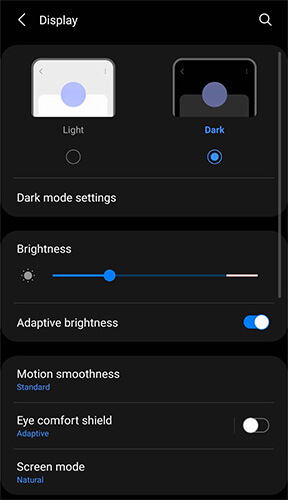
Avez-vous remarqué que la teinte verte est particulièrement visible en cas de faible luminosité ? En effet, le mode de fonctionnement des écrans OLED à faible luminosité rend certains pixels plus sujets aux changements de couleur. Augmenter la luminosité peut parfois éliminer le problème.
Étape 1. Faites glisser votre doigt vers le bas pour accéder au curseur de luminosité depuis la barre de notification.
Étape 2. Réglez la luminosité à un niveau moyen ou élevé.
Étape 3. Activez « Luminosité automatique » (si disponible) pour maintenir des niveaux optimaux dans différentes conditions d'éclairage.
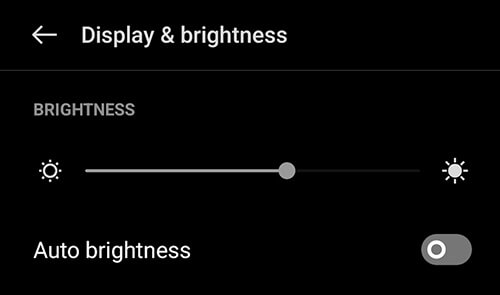
Si le problème a commencé après une mise à jour du système, Samsung a peut-être déjà publié un correctif pour résoudre le problème de teinte verte.
Étape 1. Ouvrez « Paramètres » > « Mise à jour du logiciel ».

Étape 2. Appuyez sur « Télécharger et installer » pour rechercher les mises à jour. Si une mise à jour est disponible, suivez les instructions à l'écran pour l'installer.
Étape 3. Redémarrez votre téléphone pour appliquer les modifications.
Parfois, des applications tierces peuvent interférer avec les paramètres de l'écran, provoquant une teinte verte. Les tests en mode sans échec peuvent aider à identifier le coupable.
Étape 1. Appuyez et maintenez le bouton « Alimentation » jusqu'à ce que le menu d'alimentation apparaisse.
Étape 2. Appuyez et maintenez « Éteindre » jusqu'à ce que l'option Mode sans échec apparaisse.
Étape 3. Sélectionnez « Mode sans échec » et votre téléphone redémarrera avec uniquement les applications système en cours d'exécution.

Étape 4. Observez si le problème de teinte verte persiste. Si le problème disparaît en mode sans échec, une application tierce en est probablement la cause.
Quittez le mode sans échec, désinstallez une par une les applications récemment téléchargées et vérifiez les améliorations après chaque suppression.
Avez-vous essayé de redémarrer votre appareil ? Parfois, des erreurs temporaires dans le système peuvent provoquer des problèmes d'écran, tels que la teinte verte de l'écran du téléphone sur Android .
Étape 1. Appuyez et maintenez enfoncés les boutons « Alimentation » et « Volume bas » pendant 10 secondes jusqu'à ce que l'appareil redémarre.

Étape 2. Si la méthode ci-dessus ne fonctionne pas, consultez le manuel de votre appareil pour obtenir des instructions de redémarrage forcé spécifiques basées sur le modèle.
Si la teinte verte est causée par des problèmes profonds au niveau du système, un outil de réparation Android professionnel comme Android Repair peut fournir une solution. Android Repair est une boîte à outils tout-en-un permettant de résoudre les problèmes Android , notamment les problèmes d'écran (tels que l'écran noir de la mort ), les plantages constants d'applications, les boucles de démarrage , etc.
Principales fonctionnalités d' Android Repair :
Comment réparer la teinte verte de Samsung avec cet outil ?
01 Téléchargez, installez et ouvrez Android Repair sur votre ordinateur. Actuellement, il n'est pris en charge que sur les PC.
02 Connectez l'appareil Samsung qui doit être réparé à votre ordinateur, puis sélectionnez « Réparation du système » parmi les options disponibles. Vous serez dirigé vers un nouvel écran où vous devrez cliquer sur « Démarrer » pour lancer le processus de réparation.

03 Vous verrez les informations de votre téléphone sur l'écran et sélectionnerez la marque, le modèle, le nom, le pays/la région et les détails de l'opérateur appropriés. Confirmez l'invite d'avertissement et cliquez sur "Suivant" pour continuer.

04 Suivez les instructions à l'écran pour accéder au mode de téléchargement. Une fois terminé, cliquez sur "Suivant". Ensuite, Android Repair commencera automatiquement à télécharger le micrologiciel et à réparer votre téléphone Samsung.

Si aucune des méthodes ci-dessus ne résout le problème, vous pouvez vous rendre dans un centre de réparation agréé Samsung. Des techniciens professionnels examineront à la fois le matériel et les logiciels de votre écran et fourniront des services de réparation.
Le problème de teinte verte sur les écrans n'est pas rare et il est souvent réparable avec de simples ajustements ou des outils comme Android Repair . Cet outil puissant est particulièrement utile pour résoudre rapidement et efficacement les problèmes au niveau du système. Essayez ces méthodes et restaurez votre téléphone à sa qualité d’affichage d’origine.
Articles connexes :
Le téléphone Samsung se bloque à l'écran de démarrage ? Vérifiez 11 solutions ici
Comment réparer la tablette Samsung qui ne déclenche pas de problème avec 6 solutions ?
Samsung bloqué sur le logo : causes et 6 solutions efficaces pour y remédier
L'écran tactile ne fonctionne pas sur Samsung : 15 solutions fiables pour réparer l'écran

 Récupération Android
Récupération Android
 Comment réparer la teinte verte de Samsung sur Normal ? Les 7 meilleures solutions
Comment réparer la teinte verte de Samsung sur Normal ? Les 7 meilleures solutions